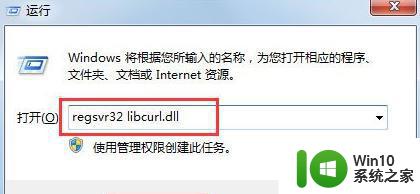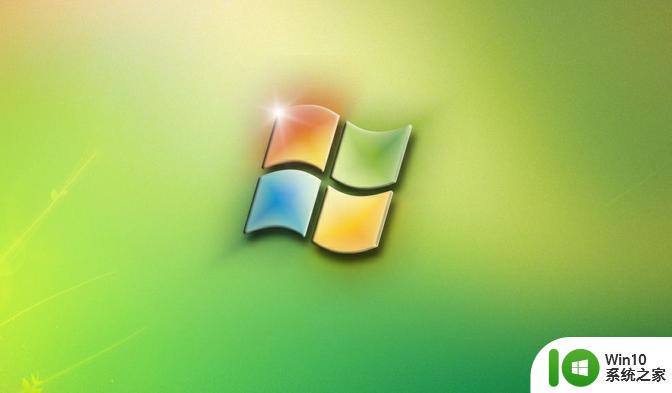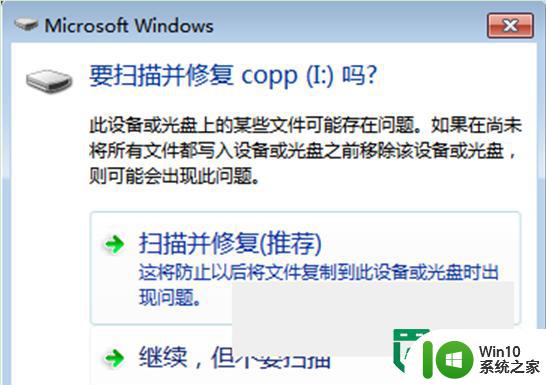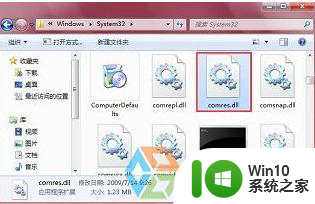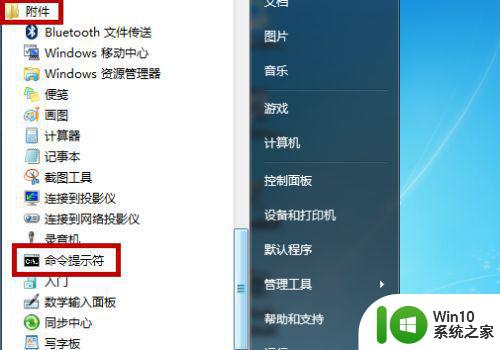w7电脑hal.dll丢失的解决方法 w7电脑hal.dll文件丢失怎么修复
在使用Windows 7电脑时,有时会遇到hal.dll文件丢失的问题,这会导致系统无法正常启动,要解决这个问题,可以尝试重新安装hal.dll文件或者使用系统修复工具进行修复。也可以通过安全模式进入系统,然后查找并修复损坏的文件。针对hal.dll文件丢失的情况,我们可以采取一些方法来修复系统,确保电脑正常运行。

具体的解决方法:
插入WindowsXP的安装光盘,在“故障恢复控制台”下将光盘上i386目录中与您电脑硬件相匹配的HAL文件解压缩到Windowssystem32中,并把文件名更改为hal.dll即可。HAL文件共分为7种,但大部分电脑都为“ACPI Uniprocessor PC”或“Advanced Configuration and Power Interface (ACPI) PC”,故在替换时可以先尝试这两个。不同硬件配置的电脑,系统使用的HAL文件可能不同的,所以如果替换为与电脑不匹配的 HAL 文件,将可能导致系统无法启动。
下面小编给大家介绍如何在“恢复控制台”下完成整个操作:
假设WindowsXP安装在C盘,F盘为光驱,系统的HAL文件属于“ACPI Uniprocessor PC”,那么打开“恢复控制台”后依次运行以下命令:
Del C:windowssystem32hal.dll。
expand F:i386halaacpi.dl_ C:windowssystem32hal.dll。
exit。
ACPI Multiprocessor PC halmacpi.dl_。
ACPI Uniprocessor PC halaacpi.dl_。
Advanced Configuration and Power Interface (ACPI) PC halacpi.dl_。
MPS Multiprocessor PC halmps.dl_。
MPS Uniprocessor PC halapic.dl_。
Standard PC hal.dl_。
Compaq SystemPro Multiprocessor or 100% Compatible halsp.dl_。
PS:了解自己电脑使用的是哪个HAL文件的方法:右击“我的电脑”,依次选择“属性”→“硬件”,单击“设备管理器”按钮,然后展开“电脑”项目,便可清楚看到当前电脑的描述文字了。
以上就是w7电脑hal.dll丢失的解决方法的全部内容,还有不清楚的用户就可以参考一下小编的步骤进行操作,希望能够对大家有所帮助。